SecureCRT电脑版下载安装-SecureCRT(SSH终端工具)下载 v9.5.1
SecureCRT电脑版下载安装-SecureCRT(SSH终端工具)下载 v9.5.1
SecureCRT 是一款功能强大的 SSH 终端工具,适用于 Windows 平台。它提供了丰富的功能和高度的灵活性,是开发者、系统管理员和网络工程师的理想选择。以下是 SecureCRT v9.5.1 的详细介绍:
产品特点
- 强大的 SSH 和 Telnet 支持
- 图形界面友好,易于操作
- 支持多种加密协议和认证方式
- 内置脚本语言,支持自定义功能扩展
- 丰富的会话管理功能
- 支持多种编码和字符集
- 强大的日志记录和审计功能
安装步骤
- 下载 SecureCRT v9.5.1 安装包。
- 运行安装程序,按照提示完成安装。
- 启动 SecureCRT,配置会话连接信息。
使用说明
SecureCRT 提供了直观的用户界面和丰富的功能选项。用户可以通过会话管理器轻松添加、编辑和管理多个会话连接。此外,SecureCRT 还支持多种高级特性,如脚本编写、日志记录等,帮助用户提高工作效率。
注意:请确保从官方网站或可信的第三方来源下载 SecureCRT,以保证软件的安全性和稳定性。
```《SecureCRT》是一款非常实用的SSH终端工具,这款软件可以使你方便有效地管理多个SSH 连接,设置项也极为丰富,同时还具有多会话选项样式或者平铺式界面,具有大范围的会话管理以及自定义功能,并且软件还提供的安全远程接入,文件传输和数据隧道,能有效率的帮助到用户们,有需要的用户们赶紧来下载安装吧!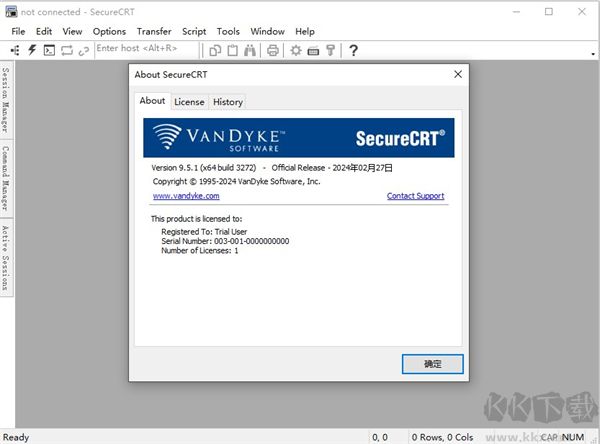
securecrt使用教程:
1、打开软件的时候会弹出一个链接设置对话框。如果有已经建立的链接,会显示在这里。选中已有的一个链接,点击链接按钮,就能够连上服务器。这边我们先新建一个链接。
2、对话框上边的工具栏中,第三个工具按钮,就是新建链接。点击打开一个新建会话向导。
3、协议就选择SSH2,点击下一步。主机名填写主机的IP地址,端口就是用默认的22,然后输入linux系统的用户名,比如root,点击下一步。
4、这里可以输入链接的名称,链接名称可以随意起,我的习惯是一般会以服务器的IP作为链接名称,默认也是如此。如果名称在之前的链接重已经有了,会自动加上一对括号,里面有个数字,以便区分。
5、点击完成按钮,新的链接就建立好了。选中新建立的链接,点击链接按钮,就可以连接到服务器。|
6、如果是第一次链接,会需要输入密码,下面有个记住密码的勾选框,为了方便,勾选这一项,这样以后链接就不需要输入密码了。
如果是之前从未链接过那台服务器,这是第一次链接,那么会弹出一个Accept的对话框,点击接受即可。
7、链接成功就进入了linux的命令行环境,可以对linux进行操作。在命令行上面,有一排工具栏,这里的功能基本就是和一开始弹出的连接对话框中的一致。
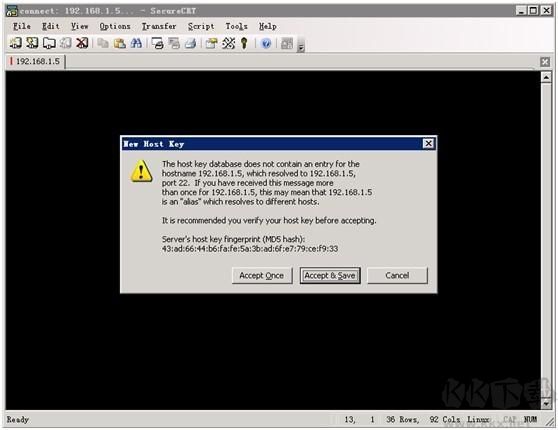
securecrt怎么连接linux?
1、打开securecrt。打开的时候会弹出一个链接设置对话框。如果有已经建立的链接,会显示在这里。选中已有的一个链接,点击链接按钮,就能够连上服务器。这边我们先新建一个链接。
2、对话框上边的工具栏中,第三个工具按钮,就是新建链接。点击打开一个新建会话向导。
3、协议就选择SSH2,点击下一步。主机名填写主机的IP地址,端口就是用默认的22,然后输入linux系统的用户名,比如root,点击下一步。
4、这里可以输入链接的名称,链接名称可以随意起,我的习惯是一般会以服务器的IP作为链接名称,默认也是如此。如果名称在之前的链接重已经有了,会自动加上一对括号,里面有个数字,以便区分。
5、点击完成按钮,新的链接就建立好了。选中新建立的链接,点击链接按钮,就可以连接到服务器。
6、如果是第一次链接,会需要输入密码,下面有个记住密码的勾选框,为了方便,勾选这一项,这样以后链接就不需要输入密码了。如果是之前从未链接过那台服务器,这是第一次链接,那么会弹出一个Accept的对话框,点击接受即可。
7、链接成功就进入了linux的命令行环境,可以对linux进行操作。在命令行上面,有一排工具栏,这里的功能基本就是和一开始弹出的连接对话框中的一致。
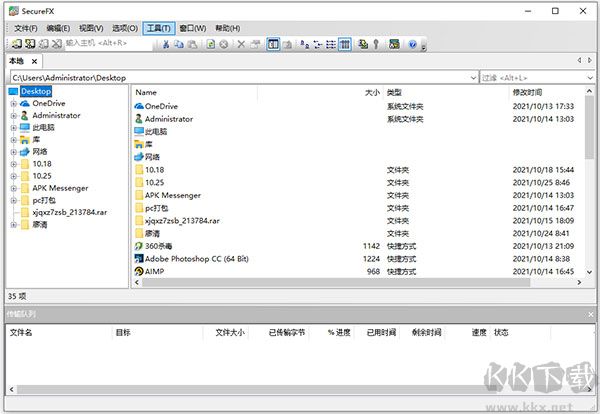
securecrt特色:
1、标签组
现在在所有平台上的标签组允许您在同一个SecureCRT窗口中比较两个会话和组相关会话的输出,以便您可以在更短的时间内获得更多的功能。您可以通过标签组织会话并轻松切换。或者您可以在一个选项卡中工作,同时监视另一个选项卡中的命令的输出,然后在命令完成后返回单个选项卡组。
2、仿真
从广泛的终端仿真中选择,包括TN3270,VT100,VT102,VT220,ANSI,SCO ANSI,Wyse 50/60,Xterm和Linux控制台 - 全部采用配色方案,大部分采用ANSI颜色支持。XS后台管理系统 - Mac软件管理
3、六角形视图
以十六进制视图显示会话输出,有助于调试串行通信。
4、命令窗口
“命令”窗口可以让您在发送到远程系统之前撰写文本。使用命令历史记录,您可以查看,编辑和发送先前的命令。“立即发送字符”模式允许您在“命令”窗口中键入控制字符和转义序列,以便您可以编辑文件,停止运行命令,并执行标签完成。通过向所有连接的会话,所有可见会话或特定的选项卡组发出命令,您可以提高效率。
5、按钮栏
将按钮映射到命令或操作,例如发送字符串,运行脚本,菜单功能和协议命令,或启动外部程序,如您喜欢的编辑器cmd.exe或regedit。您可以为特定会话或操作创建不同的按钮栏,并为按钮图标分配颜色,使其更易于查看和整理。
本网站不提供下载资源,所有资源均为网友整理提供,下载需离开本站,请谨慎选择。 我站不提供任何保障。
如有违规或侵权,请联系 66553826(@)qq.com,我方将在确认后第一时间断开链接。
